Монитор не выходит из дежурного режима
Специалисты по ремонту электронной техники знают, что на поиск неисправностей уходит львиная доля от всего времени ремонта. Этот материал поможет значительно сократить это время и отремонтировать ЖК монитор, не вникая в его схемотехнические подробности, а лишь используя внешние признаки неисправности. При подготовке статьи использовались материалы форума МОНИТОР [1], на котором специалисты-ремонтники делятся своим богатым опытом.
Общие типовые проблемы ЖК мониторов
Изображение присутствует, но имеются следующие дефекты:
- на изображении видны узкие вертикальные и/или горизонтальные полосы. Дефект вызывается нарушением контакта между контактными площадками на гибких шлейфах дешифраторов и на кристалле ЖК матрицы. Дефект может быть "плавающим" и устраняется только при наличии специального оборудования и материалов;
- на изображении видны широкие вертикальные и/или горизонтальные полосы. Этот дефект вызывается нарушением контакта между площадками на гибких шлейфах, соединяющих плату графического контроллера (скалера) и контактными площадками дешифраторов, размещенных на ЖК матрице. Иногда выходит из строя какой-либо из дешифраторов, либо ИМС LVDS-передатчика (на плате скалера) или приемника (на ЖК матрице). Кроме последнего случая такие неисправности невозможно устранить.
Вместо изображения видны хаотичные полосы. Занижено или завышено напряжение питания ЖК матрицы, либо ее отдельных компонентов (LVDS-приемника, дешифраторов, кристалла), неисправен DC-конвертор питания ЖК матрицы, нет сигнала RESET на ИМС LVDS-приемника либо сама ИМС неисправна, кроме того, возможен и дефект платы скалера.
Вместо изображения виден черный растр. Отсутствует сигнал LVDS, дефект приемника. Причина может быть как в матрице, так и в плате сканера с вероятностью 50/50.
Вместо изображения виден белый растр. Отсутствует напряжение питания ЖК матрицы - обрыв предохранителя в цепи (самопроизвольный либо из-за короткого замыкания), обрыв в цепи питания DC-конвертора, в редких случаях причиной является плата скалера (нет управляющего сигнала на ключе, коммутирующем питание, либо ключ неисправен).
Изображение присутствует, но на всем растре есть "шумы", преобладание какого-либо цвета (с помехами) . Как правило, это вызвано плохим контактом шлейфа ЖК матрицы, но не исключен и дефект матрицы, платы скалера, блока питания (БП). В некоторых случаях причиной является утечка по заводскому флюсу/лаку под SMD-компонентами в цепи ИМС LVDS (как на матрице, так и на плате скалера).
Пропадание подсветки ЖК панели через 1. 2 секунды после включения.
В первую очередь нужно проверить на соответствие норме напряжение питания инвертора (как правило, 12. 15 В), сигнал включения (3. 5 В) и электролюминесцентные лампы (CCFL) заменой на заведомо исправные.
В случае неисправности CCFL (разбита одна из ламп, полное отгорание провода от "холодного" (низковольтного) контакта одной лампы) их заменяют или восстанавливают контакт. В некоторых моделях ЖК матриц низковольтный провод приклеен к корпусу лампы металлической фольгой, края которой прорезают изоляцию - достаточно просто удалить фольгу.
Приведем типовые дефекты инвертора CCFL:
- обрыв высоковольтной (ВВ) обмотки одного из трансформаторов (в ряде случаев обрыв непосредственно у одного из выводов);
- пробой ключевых транзисторов в одном из выходных каналов инвертора (может быть следствием утечки в резонансном конденсаторе);
- пробой ключевого транзистора DC-конвертора в 1-й ступени (в случае 2-ступенчатой топологии инвертора) по причине короткозамкнутых (КЗ) витков в индукторе (дросселе) конвертора;
- КЗ витки в обмотках ВВ трансформатора инвертора: КЗ в первичной обмотке можно устранить ее пропиткой эпоксидной смолой (с меньшим, чем обычно, количеством отвердителя). КЗ во вторичной обмотке восстановлению не подлежит, необходима ее перемотка.
Пропадание подсветки через неопределенное время (от 10. 20 с до нескольких суток). Очень часто причиной является дефект ламп - отгорание "холодного" контакта (характерно для матриц AU Optronics) либо наличие металической фольги (см. выше), либо это дефект самого инвертора. Уточнить причину можно с помощью внешних CCFL.
Красноватый оттенок подсветки, неравномерная освещенность ЖК матрицы (со стороны "горячего" контакта CCFL светлее). В большинстве случаев лампы выработали свой ресурс и подлежат замене.
В редких случаях причиной является заниженное напряжение питания на выходе инвертора.
А теперь перейдем к рассмотрению типовых дефектов конкретных моделей мониторов.
Типовые дефекты конкретных моделей и брендов ЖК мониторов
Acer AL1716As, Samsung 720N
Нет изображения или оно сильно искажено. Типовая неисправность - выходит из строя стабилизатор 1,8 В типа AL1117, выходное напряжение становится как меньше, так и больше нормы. В последнем случае выходит из строя ИМС скалера TSUM16AL-LF и искажается содержимое Flash-памяти типа 25LV010.
В мониторах Samsung 720N встречается аналогичный дефект, изображение сильно искажается и ИМС скалера при этом сильно греется.
При включении отсутствует или пропадает через несколько минут изображение, только светятся светодиоды на передней панели. Дефект - диод Шоттки D201 (короткое замыкание под нагрузкой), его заменяют аналогом с рабочим током 3 А. Иногда бывает достаточно пропаять этот диод и дроссель в его цепи.
Нет изображения, растр белого цвета. В мониторе используется ЖК панель типа PV190WCM с напряжением питания 5 В, в качестве DC/DC-конвертора используется ИМС типа AT1380AP На панели оборван предохранитель по причине дефекта конденсатора С42 (пробой). После замены конденсатора предохранитель гореть перестал, но изображение не появилось. Оказался в обрыве дроссель 10 мГн. Его можно заменить или восстановить перемоткой - 15 витков провода диаметром 0,1 мм.
Растр белого цвета, изображения нет. В мониторе используется ЖК панель типа М190EN04. Перегорел предохранитель в цепи 5 В на плате панели. Причина -короткозамкнутый конденсатор С24 (в цепи стабилизатора на 3,3 В). После замены монитор работает Периодически пропадает изображение, подсветка ЖК панели. После 20-минутного прогрева монитор может работать стабильно. Причина - дефект ИМС Flash-памяти микропрограмм типа AT49F001NT. Чтобы в этом убедиться, достаточно немного прогреть ИМС феном - дефект монитора устраняется. Необходимо заменить и прошить ИМС. Рабочую прошивку можно скачать на форуме сайта Монитор [2].
Мигает, а иногда и совсем пропадает изображение. Причина дефекта в плохой пайке (обгорание выводов) дросселя L201, а реже и второго дросселя L202 . Иногда изображение мигает при постукивании по корпусу монитора. Было более 15 случаев такого дефекта. Визуально кольцевые трещины пайки почти не видны.
Рябь, дрожание изображения на экране вплоть до его пропадания. Неисправность проявляется нестабильно (раз в 10 минут или раз в сутки). Причина дефекта - фильтрующий конденсатор С1 в плате PWB-0706-01. Визуально и с помощью осциллографа дефектный конденсатор не определяется, а только методом охлаждения спиртом платы под конденсатором. Была целая партия таких мониторов.
Растр белого цвета, изображения нет или возможны небольшие искажения изображения (полосы). Напряжение питания ЖК панели равно 5 В, при контроле оно занижено до уровня 4,3. 4,6 В. Неисправен фильтрующий конденсатор С601 (утечка) и транзистор Q602.
LG Flatron W2241S-BFT
Монитор не переключается из дежурного режима в рабочий. Причина - сбой прошивки ИМС ЭСППЗУ типа 24С08. Попытка восстановления методом предварительной записи в ИМС кодов FF и 00 не помогла - аппарат запускается, на экране отображается версия прошивки и название процессора и остается в таком режиме. Рабочую прошивку можно скачать на форуме сайта Монитор [1].
Монитор включается после нескольких нажатий на кнопку Power, но изображения нет, и аппарат переключается в дежурный режим. Причина - дефект дросселя L102, и, как следствие, заниженное напряжение 3,3 В, питающее видеоконтроллер I109. Было несколько случаев.
LG Flatron L1740PQ
Монитор не включается, не работает блок питания БП на основе контроллера FAN7601.
При его диагностике на выв. 7 - сигнал частотой 1 Гц размахом 6. 8 В, на выв. 3 - 0,3 В (DC), на выв. 2 - 310 В (DC), на остальных выводах напряжение равно нулю. Причина - утечка SMD-конденсатора 0,1 мкФ/50 В (Rosr=200 Ом), подключенного между "землей" и выв. 8.
Мониторы LG и SAMSUNG
Ряд моделей имеет плохое качество сборки. Зачастую пропадает подсветка через 1. 2 с, устраняется пропайкой выходных цепей инвертора (конечно же, при условии исправности БП, схемы управления и CCFL).
На некоторых моделях ЖК матриц (например, M170EG01, M170EN05, QD17EL07, AUхххEN05 (последняя используется в мониторах PHILIPS) низковольтный провод приклеен к корпусу лампы металлической фольгой, края которой прорезают изоляцию - достаточно просто удалить фольгу.
В старых моделях мониторов SAMSUNG частая неисправность - светодиод индикации режима работы кратковременно мигает и отсутствует изображение, при отключении ЖК матрицы индикатор работает нормально. Проблема заключается в фильтрующих конденсаторах (утечка) вторичного источника питания 3,3 и 5 В, элементы которого размещены на плате скалера.
NEC 1701, Mitsubishi NX76
Пропадает подсветка. В этих моделях используется инвертор типа PTB-1427, печатная плата инвертора очень низкого качества - периодически пропадает контакт в переходных отверстиях, в результате дефект проявляется периодически. Для локализации дефекта необходимо обработать плату флюсом и прогреть феном при 200°С. Обрыв становится стабильным, и его легко найти с помощью омметра.
Proview 700P (SP716P)
При включении питания светодиодный индикатор светится зеленым цветом, на кнопку Power монитор не реагирует, изображение отсутствует. Причина - дефектный кварцевый резонатор процессора частотой 14,318 МГц.
Монитор самопроизвольно переключается в "спящий" режим, мигает желтый индикатор. Причина - неисправен процессор MICOM - сбой прошивки, он читается программатором с разными контрольными суммами. Необходимо перепрошить MICOM.
На экране белый фон. При проверке на ЖК матрицу не поступает питание. При включении питания напряжение на коллекторе транзистора Q406 с 12В падает до нуля. При проверке омметром была выявлена утечка между коллектором и эмиттером Q406 (тип PMBS3904).
На экране белый фон. Нет напряжения 5 В на ЖК матрице с выхода ключа на транзисторе Q405. На базе Q406 напряжение равно 0,2 В - он заперт. Причина - неисправен конденсатор С425 (100 нФ).
Пропадает подсветка с прогревом (10. 60 минут). Перед отключением экран может начать мерцать. Причина неисправности - дефектные SMD-конденсаторы емкостью 1 мкФ (утечка при повышении температуры), подключенные к выв. 6 и 11 контроллера инвертора BA9741. Вторая причина - увеличение номинала SMD-резисторов R951, R956.
Samsung 740N LS17HAAKS
Нет изображения. На кнопку включения монитор реагирует. Как правило, память процессора MICOM читается и пишется стандартными средствами. Неисправна ИМС скалера SE16AWL. Всего было более 10 случаев такого дефекта.
Samsung 920NW и аналогичные широкоформатные модели
Пропадает подсветка панели, причем, при замене инвертора дефект может не проявляться. На самом деле дефект не в инверторе, а в самой ЖК панели, точнее - в лампах подсветки. Если посмотреть на панель сзади, то, как правило, в ее правом верхнем углу, на торце можно увидеть белую изолирующую накладку на концах CCFL. Не разбирая саму панель, можно аккуратно разрезав, снять эту изоляцию, добраться до выводов ламп и увидеть саму причину - чаще обрывается (обгорает) черный провод. Лучше пропаять оба вывода ламп. После желательно залить выводы герметиком.
Samsung SM 940N
В мониторе используется IP-board типа BN44-00123E. Частый дефект этой платы - выход из строя трансформатора типа TMS91429CT в схеме инвертора подсветки. Его лучше заменить, в крайнем случае - разобрать и перемотать. Трансформатор довольно просто разбирается после 5-минутного кипячения или с помощью растворителя 646. Вторичные обмотки состоят из секций 3 х 460 + 4 х 97 витков медного провода диаметром 0,04. 0,05 мм. После намотки обмотки закрывают автолаком (акриловый лак в аэрозоле).
Автор: Павел Потапов (г. Москва)
Мнения читателей
Может кто подскажет, Philips 231E при включении прыгает картинка вниз вверх и шумит минут 5-7, а потом всё снова работает без нариканий, заранее спасибо
LG 26LC51 греется скалер,телавизор работает,затем через мин 5 начинается какая то рассинхронизация,начинающаяся снизу подёргиванием строк,потом белый экран и пропадает звук. Питание соответствуют карте схеме,которую нашёл в инете. Установил кулер с большим радиатором,,чем стоял,проблема ушла,но изначально всё работало. Можно ли это вылечить,напрягает шум кулера.
При движении курсора остается след-полоса которая через несколько секунд пропадает Изображение на экране слегка размыто Яркость экрана нормальная
Вы можете оставить свой комментарий, мнение или вопрос по приведенному выше материалу:

Приветствую всех читателей. Довольно участились в последнее время вопросы о том, что компьютер после ждущего режима не возвращается в рабочее состояние.
Компьютер гудит, кулера крутятся а монитор не включается, только индикатор мигает.
Причем у людей вызывает испуг такое поведение компьютера. Сразу появляется мысль «что-то сделал не так или сломал».
На самом деле, в большинстве случаев проблема программная (драйвера или Windows), хотя не исключены и аппаратные неисправности компьютера (кабель, видеокарта).
В этой статье я постараюсь рассмотреть все возможные причины и варианты решения данной проблемы.
1 Выход из ждущего режима
Если после ждущего режима, компьютер ведет себя как было описано выше, то действуем в следующей последовательности:
- Для начала проверьте, чтобы монитор был включен. Обычно в этом случае мигает индикатор. Если на нажатия кнопок мыши и клавиатуры компьютер не реагирует, нажмите кнопку Power на системном блоке.
- Если монитор не включается индикатор мигает, зато слышно как работает системный блок, то зажмите кнопку Power секунд на 10-15 пока компьютер не выключится.
- После этого снова включите компьютер кнопкой Power. Обычно компьютер после этого включается, поскольку ждущий режим сбрасывается после отключения питания.
- Если снова монитор не включается, то по возможности проверьте работает ли ваш монитор на другом ПК, ноутбуке или планшете (скорее всего он будет работать).

Как чаще всего бывает — другого компьютера под рукой нет а монитор все равно не реагирует. В этом случае придется копать в сторону аппаратных неисправностей.
Для начала попробуйте заменить кабель подключения монитора к видеокарте. Если реакции все равно не будет никакой, то лучше отнести компьютер в сервисный центр на диагностику.
Лучше отнести весь компьютер, поскольку если снять и принести на диагностику одну видеокарту, то редко что-то обнаруживают.
Как я говорил выше проблемы аппаратного характера встречаются реже, чаще всего время от времени повторяется ситуация, когда монитор не включается пока не перезагрузишь или принудительно не выключишь компьютер с зажатой кнопкой Power.
к меню ↑
2 Что можно предпринять чтобы это не повторялось?
1. Попробуйте обновить драйвера видеокарты на более свежие. Возможно в вашей версии драйверов ждущий режим не правильно срабатывает.
Примечание: драйвера некоторых устройств могут не поддерживать работу после спящего режима (в Windows XP ждущий режим). Например колонки, мышь или клавиатура.
В этом случае отключите и подключите устройство снова. По возможности также обновите драйвера. Подробней об этом в этой статье.
2. Если не помогло, то возможно стоит настроить ждущий режим. Об этом подробней ниже.
к меню ↑
2.1 Как отключить ждущий режим?
Для перехода в настройки ждущего режима, перейдите в панель управления — электропитание. Нажимаем на ссылку «настройка схемы электропитания напротив активной схемы».
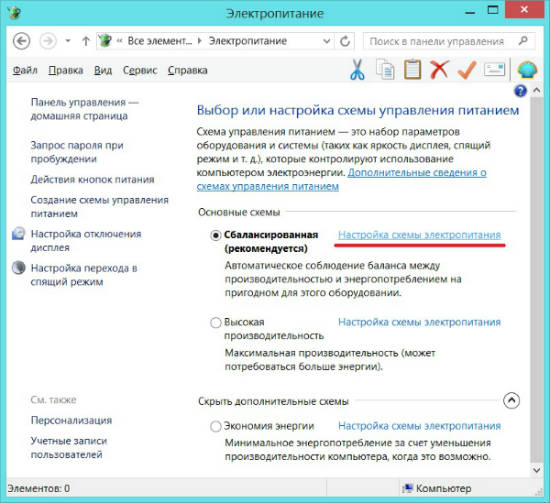
Перед вами откроются настройки отключения дисплея и перехода в ждущий режим. Для начала попробуйте выбрать настройку «отключение дисплея» и выбрать из списка — никогда.
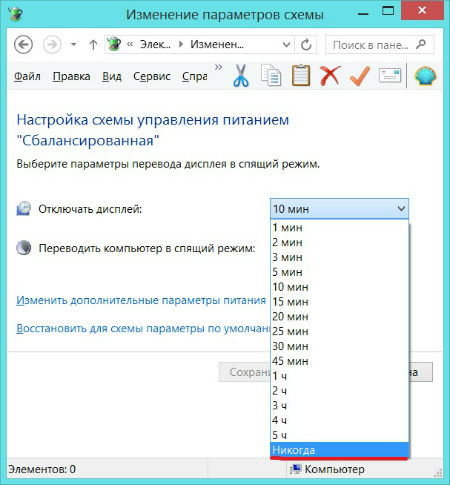
Если это не поможет, то просто отключите ждущий режим. Для этого выберите в настройках «Переводить компьютер в спящий режим» — никогда.
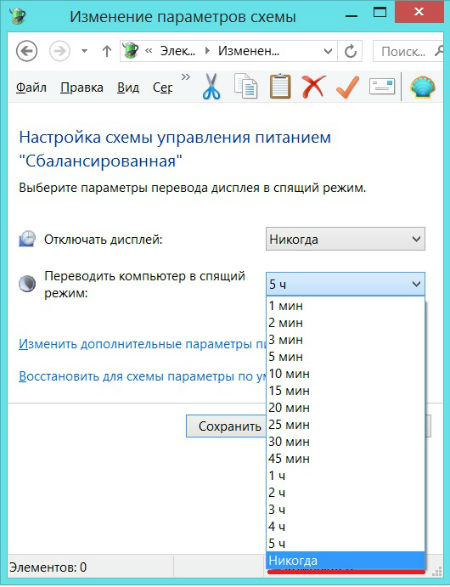
Также попробуйте использовать вместо спящего режима, режим гибернации. Для этого снова перейдите через панель управления в настройки электропитания.
Далее переходим по ссылке слева — действия кнопок питания.
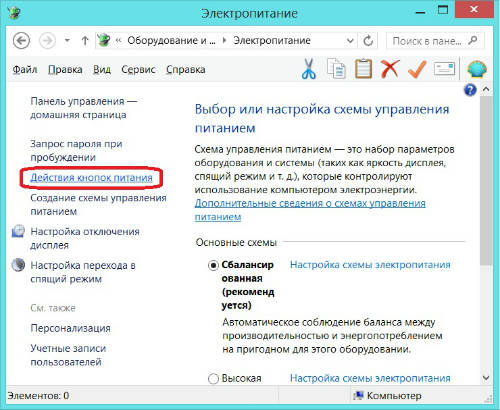
Далее производите настройки, чтобы при выключении или нажатии кнопки перехода в спящий режим компьютер переходил в режим гибернации. Кстати классная фишка.
В общем можете выставить все как у меня на скриншоте ниже и нажмите сохранить.
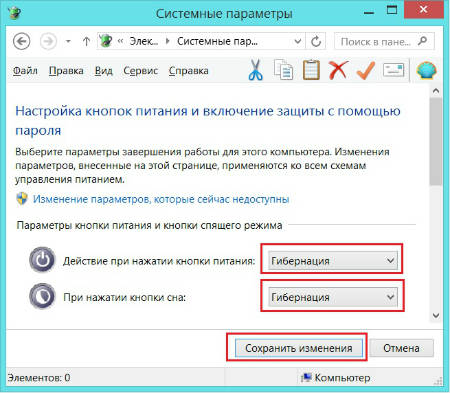
Настройки проводились на примере Windows 8. В Windows 7 и XP они очень похожи, поэтому думаю проблем с этим не будет. Но если что-то не получается — спрашивайте в комментариях.
к меню ↑
2.2 В двух словах об отличиях гибернации от спящего режима
В спящем режиме (он работает по умолчанию) компьютер переходит в режим пониженного энергопотребления, на случай, если вам необходимо не надолго отлучится и потом возобновить работу за компьютером.
В этом случае работа в программах будет оставаться в том-же виде и они будут открыты.
Основные минусы:
- В случае отключения электропитания все данные будут утеряны и ничего не сохранится.
- Иногда возникают проблемы, когда монитор не включается а индикатор мигает (собственно этой теме и посвящена статья).
Режим гибернации позволяет сохранить все наши данные их оперативной памяти на жесткий диск и вернутся к прежнему рабочему режиму после выключения компьютера.
Простыми словами мы выключаем компьютер не закрывая программы и ничего не сохраняя. После включения компьютер загружается в том-же состоянии как и был (с открытыми программами и т.д.).
Основные преимущества:
Компьютер загружается намного быстрее (из-за этого я использую этот режим постоянно).
При отключении питания все данные сохраняются.
Обычно в этом режиме проблем как с спящим режимом не возникает (когда монитор не включается и т.д.).
В общем что из этого использовать решать только вам, но просто для опыта и возможно упрощения работы за компьютером, рекомендую попробовать режим гибернации.

Привожу ТОП 10 самых частых неисправностей ЖК мониторов, которые я ощутил на своей шкуре. Рейтинг неисправностей составлен по личному мнению автора, исходя из опыта работы в сервисном центре. Можете воспринимать это как универсальное руководство по ремонту практически любого ЖК монитора фирм Samsung, LG, BENQ, HP, Acer и других. Ну что, поехали.
1 место – монитор не включается
вообще, хотя индикатор питания может мигать. При этом монитор загорается на секунду и тухнет, включается и сразу выключается. При этом не помогают передергивания кабеля, танцы с бубном и прочие шалости. Метод простукивания монитора нервной рукой обычно тоже не помогает, так что даже не старайтесь. Причиной такой неисправности ЖК мониторов чаще всего является выход из строя платы источника питания, если он встроен в монитор.
Последнее время стали модными мониторы с внешним источником питания. Это хорошо, потому что пользователь может просто поменять источник питания, в случае поломки. Если внешнего источника питания нет, то придется разбирать монитор и искать неисправность на плате. Разобрать ЖК монитор в большинстве случаев труда не представляет, но нужно помнить о технике безопасности.
Перед тем, как чинить бедолагу, дайте ему постоять минут 10, отключенным от сети. За это время успеет разрядиться высоковольтный конденсатор. ВНИМАНИЕ! ОПАСНО ДЛЯ ЖИЗНИ, если сгорел диодный мост и ШИМ-транзистор! В этом случае высоковольтный конденсатор разряжаться не будет за приемлемое время.
Поэтому ВСЕМ перед ремонтом проверить напряжение на нем! Если опасное напряжение осталось, то нужно разрядить конденсатор вручную через изолированный резистор около 10 кОм в течение 10 сек. Если Вы вдруг решили замкнуть выводы отверткой , то берегите глаза от искр!

Далее приступаем к осмотру платы блока питания монитора и меняем все сгоревшие детали – это обычно вздутые конденсаторы, перегоревшие предохранители, транзисторы и прочие элементы. Также ОБЯЗАТЕЛЬНО нужно пропаять плату или хотя бы осмотреть под микроскопом пайку на предмет микротрещин.
По своему опыту скажу – если монитору более 2 лет – то 90 %, что будут микротрещины в пайке, особенно это касается мониторов LG, BenQ, Acer и Samsung. Чем дешевле монитор, тем хуже его делают на заводе. Вплоть до того, что не вымывают активный флюс – что приводит к выходу из строя монитора спустя год-два. Да-да, как раз когда кончается гарантия.
при включении монитора. Это чудо напрямую нам указывает на неисправность блока питания.
Конечно, первым делом нужно проверить кабели питания и сигнала – они должны надежно крепиться в разъемах. Мигающее изображение на мониторе говорит нам о том, что источник напряжения подсветки монитора постоянно соскакивает с рабочего режима.
При этой неисправности также может быть слышен высокочастотный писк трансформатора подсветки. Он обычно работает на частотах от 30 до 150 кГц. Если режим его работы нарушается, колебания могут происходить в слышимом диапазоне частот.
но изображение просматривается под ярким светом. Это сразу говорит нам о неисправности ЖК мониторов в части подсветки. По частоте появления можно было бы поставить и на третье место, но там уже занято.
Варианта два – либо сгорела плата блока питания и инвертора, либо неисправны лампы подсветки. Последняя причина в современных мониторах со светодиодной подсветкой LED встречается не часто. Если светодиоды в подсветке и выходят из строя, то только группами.
При этом может наблюдаться затемнение изображения местами по краям монитора. Начинать ремонт лучше с диагностики блока питания и инвертора. Инвертором называется та часть платы, которая отвечает за формирование высоковольтного напряжения порядка 1000 Вольт для питания ламп, так что ни в коем случае не лезь ремонтировать монитор под напряжением. Про ремонт блока питания монитора Samsung можете почитать в моем блоге.
Большинство мониторов схожи между собой по конструкции, так что проблем возникнуть не должно. Одно время просто сыпались мониторы с нарушением контакта около кончика лампы подсветки. Это лечится самой аккуратной разборкой матрицы, чтобы добраться до конца лампы и припаять высоковольтный проводок.
Если сгорела сама лампа подсветки , я бы посоветовал заменить ее на светодиодную линейку подсветки , которая обычно поставляется вместе со своим инвертором. Если все-таки появились вопросы – пишите мне на почту или в комментариях.
Это самые противные неисправности ЖК мониторов в жизни любого компьютерщика и пользователя, потому как говорят нам, что пора покупать новый LCD монитор.
Почему новый покупать? Потому что матрица Вашего любимчика 90 % пришла в негодность. Вертикальные полосы появляются при нарушении контакта сигнального шлейфа с контактами электродов матрицы.
Это лечится только аккуратным применением скотча с анизотропным клеем. Без этого анизотропного клея был у меня неудачный опыт ремонта ЖК телевизора Samsung с вертикальными полосами. Можете почитать также как ремонтируют такие полоски китайцы на своих станках.
Более простой выход из сложившейся неприятной ситуации можно найти, если у Вашего друга-брат-свата завалялся такой же монитор, но с неисправной электроникой. Слепить из двух мониторов похожих серий и одинаковой диагонали труда не составит.
Иногда даже блок питания от монитора большей диагонали можно приспособить для монитора с меньшей диагональю, но такие эксперименты рискованны и я не советую устраивать дома пожар. Вот на чужой вилле – это другое дело…

Их присутствие означает, что накануне Вы или Ваши родственники подрались с монитором из-за чего-то возмутительного.
К сожалению, бытовые ЖК мониторы не снабжают противоударными покрытиями и обидеть слабого может любой. Да, любой приличный тычок острым или тупым предметом в матрицу LCD монитора заставит Вас пожалеть об этом.
Даже если остался небольшой след или даже один битый пиксель – все равно со временем пятно начнет разрастаться под действием температуры и напряжения, прилагаемого к жидким кристаллам. Восстановить битые пиксели монитора, увы, не получится.

То есть на лицо белый или серый экран. Для начала следует проверить кабели и попробовать подключить монитор к другому источнику видеосигнала. Также проверьте выдается ли на экран меню монитора.
Если все осталось по прежнему, смотрим внимательно на плату блока питания. В блоке питания ЖК монитора обычно формируются напряжения номиналом 24, 12, 5, 3.3 и 2.5 Вольт. Нужно вольтметром проверить все ли с ними в порядке.
Если все в порядке, то внимательно смотрим на плату обработки видеосигнала – она обычно меньше, чем плата блока питания. На ней есть микроконтроллер и вспомогательные элементы. Нужно проверить приходит ли к ним питание. Одним щупом коснитесь контакта общего провода (обычно по контуру платы), а другим пройдитесь по выводам микросхем. Обычно питание где-нибудь в углу.
Если по питанию все в порядке, а осциллографа нет, то проверяем все шлейфы монитора. На их контактах не должно быть нагара или потемнения. Если что-то нашли – очистите изопропиловым спиртом. В крайнем случае можно почистить иголочкой или скальпелем. Так же проверьте шлейф и плату с кнопками управления монитором.
Если ничего не помогло, то возможно Вы столкнулись со случаем слетевшей прошивки или выходом из строя микроконтроллера. Это обычно случается от скачков в сети 220 В или просто от старения элементов. Обычно в таких случаях приходится изучать спецфорумы, но проще пустить на запчасти, особенно если на примете есть знакомый каратист, сражающийся против неугодных ЖК мониторов.
8 место – не реагирует на кнопки управления
Лечится это дело легко – надо снять рамку или заднюю крышку монитора и вытащить плату с кнопками . Чаще всего там Вы увидите трещину в плате или в пайке.
Иногда встречаются неисправные кнопки или шлейф . Трещина в плате нарушает целостность проводников, поэтому их нужно зачистить и пропаять, а плату подклеить для упрочнения конструкции.
Это происходит из-за старения ламп подсветки. Светодиодная подсветка по моим данным таким не страдает. Также возможно ухудшение параметров инвертора опять же в силу старения составных компонентов.
Обычно от них избавляются схемотехнически применением фильтрующих емкостей по питанию на сигнальной плате. Попробуйте их заменить и пишите мне о результате.

На этом мой чудный рейтинг ТОП 10 самых частых неисправностей ЖК мониторов закончен. Основная часть данных о поломках собрана на основании ремонтов таких популярных мониторов, как Samsung, LG, BENQ, Acer, ViewSonic и Hewlett-Packard.
Данный рейтинг, как мне кажется, справедлив также и для ЖК телевизоров и ноутбуков. А у Вас какая обстановка на фронте ремонта LCD мониторов? Пишите на форуме и в комментариях.
С уважением, Мастер Пайки.
P.S.: Как разобрать монитор и ТВ (как отщелкнуть рамку)
P.P.S.: Блоки питания и частые неисправности ЖК мониторов
Как разобрать такой корпус я показал ниже на видео. Способ не самый лучший, зато быстрый и можно провести подручными средствами.
Ремонт ЖК монитора своими руками
Частой неисправностью является ситуация, когда ЖК монитор загорается на секунду и тухнет. Что делать в этом случае и как использовать данный ТОП неисправностей.
Все просто. Для проведения ремонта ЖК монитора действуйте по следующим шагам:
Проверка видео кабеля VGA
Однажды я столкнулся с такой проблемой, когда у одного клиента не выключался монитор на новом кабеле VGA, после выключения ПК. Причина неполадки оказалась именно в этом кабеле, наверно был брак.
Чтобы проверить, отсоедините кабель VGA от компьютера и посмотрите все ли 15 штырьков имеются в разъеме.

Штекер VGA кабеля от компьютера к монитору
На VGA разъеме есть специальный контакт №9 который вычисляет подключен ли монитор к видеокарте.
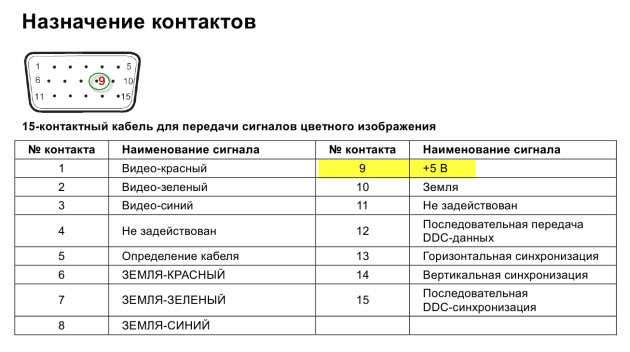
Схема контактов на VGA кабеле
Если одного штырька на кабеле нет, поменяйте кабель на другой. Если все штырьки на месте, лучше прозвонить контакты мультиметром. Возможно контакт 9 не припаян с другим концом кабеля и поэтому монитор не отключается после выключения компьютера.
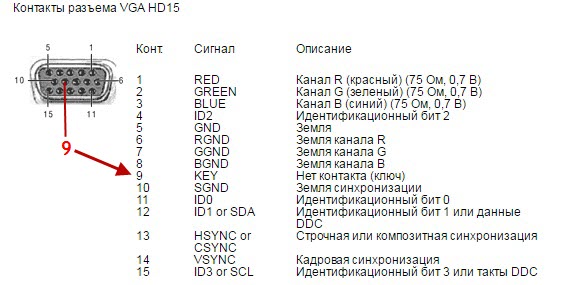
Схема контактов разъема VGA на видеокарте
После замены кабеля на другой, проблема с выключением монитора решилась.

Исправный кабель VGA — слева и не исправный — справа
На фото справа кабель VGA, с которым монитор не выключался после выключения компьютера. После замены на другой кабель VGA с синим наконечником — слева на фото, монитор стал выключаться, после выключения компьютера.
Проверка кабеля HDMI
Если компьютер подключен к монитору через кабель HDMI, и монитор не отключается после выключения ПК, то проверьте кабель HDMI.
Для проверки кабеля понадобится мультиметр. Нужно прозвонить контакт 18, который подает сигнал +5 В.
Если контакт 18 не звонится, возможно в этом причина не выключения монитора по HDMI. Замените кабель на другой.
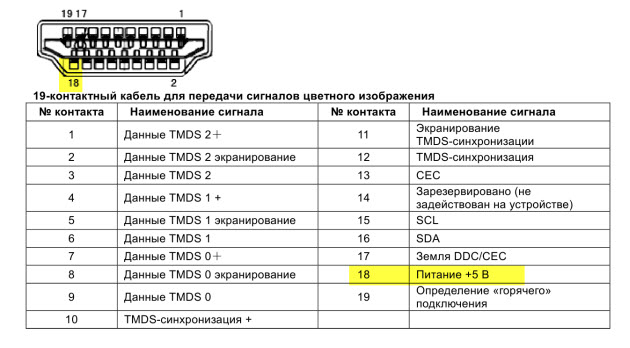
Схема контактов на HDMI кабеле
Возможно вам эта информация поможет. Если не помогло, то ищем в чем проблема дальше.
Проверка переходника
Если вы используете на видеокарте переходник DVI-VGA или HDMI-VGA, то попробуйте заменить на другой. Возможно проблема не выключения монитора именно в переходнике.

Переходники к видеокарте DVI-VGA и HDMI-VGA
Источник входа на мониторе
Если на вашем мониторе несколько разъемов подключения к компьютеру, например VGA, DVI и HDMI.

DVI и HDMI разъемы на мониторе
То войдите в настройки монитора и поставьте обнаружение источника — ручной.

Настройки монитора — обнаружение источника ручной
Или в настройках своего монитора выключите функцию — автоопределение.
Возможно это поможет решить проблему и монитор будет сам выключаться при выключении компьютера. Не помогло? Идем дальше.
Неисправность видеокарты
Подсоедините свой монитор к другому системному блоку. Если режим ожидания функционирует, то есть при выключении компьютера монитор сам выключается, значит проблема в вашей видеокарте.

Помогу решить проблему с ПК или ноутбуком. Вступайте в группу VК — ruslankomp
Думаю не целесообразно будет менять видеокарту только по этой причине. Поэтому есть вариант — выключать монитор с кнопки. Это решит данную проблему.
Не выключается монитор при бездействии
Если компьютером не пользоваться несколько минут: не смотреть видео, не двигать курсором мышки и не печатать на клавиатуре, то экран на мониторе должен автоматически выключиться для экономии энергии.
Если этого не происходит в течении 10-15 минут значит надо настроить схему управления питанием дисплея. Для этого в поисковое поле введите слово питание.
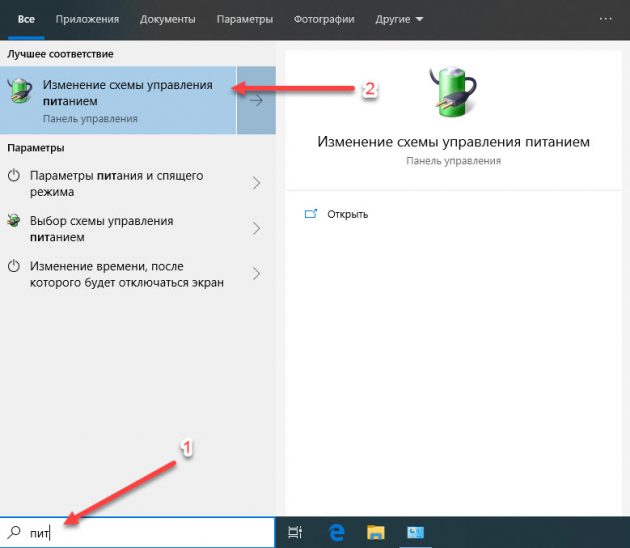
Изменение схемы управление питанием Windows 10
Перейдите в раздел Изменение схемы управления питанием.
Напротив Отключать дисплей выставите 10 минут. Это означает, что через 10 минут бездействия, экран монитора автоматически погаснет.
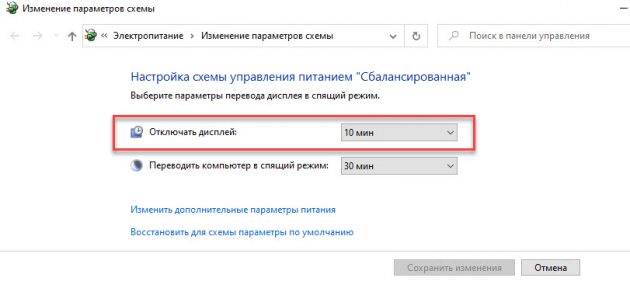
Настройка перевода дисплей в спящий режим через 10 минут

Услуги по компьютерной помощи — оставьте заявку в группе VK
- Проверяем разъемы кабеля VGA или HDMI, пробуем заменить.
- Меняем переходник к видеокарте на другой.
- Источник входа в настройках монитора ставим ручной.
- Обновляем драйвер видеокарты или сравниваем на другой видеокарте.
- Настраиваем электропитание, если не выключается монитор при бездействии.
Напишите в комментариях какой способ вам помог решить проблему.
Если у Вас при включении компьютера не показывает монитор, то читайте статью — 9 основных причин, почему не включается монитор при включении компьютера.
5 комментариев к статье “ Что делать, если не выключается монитор после выключения компьютера ”
Включаю компьютер все работает, но не горит не показывает монитор. Почему?
Читайте также:




